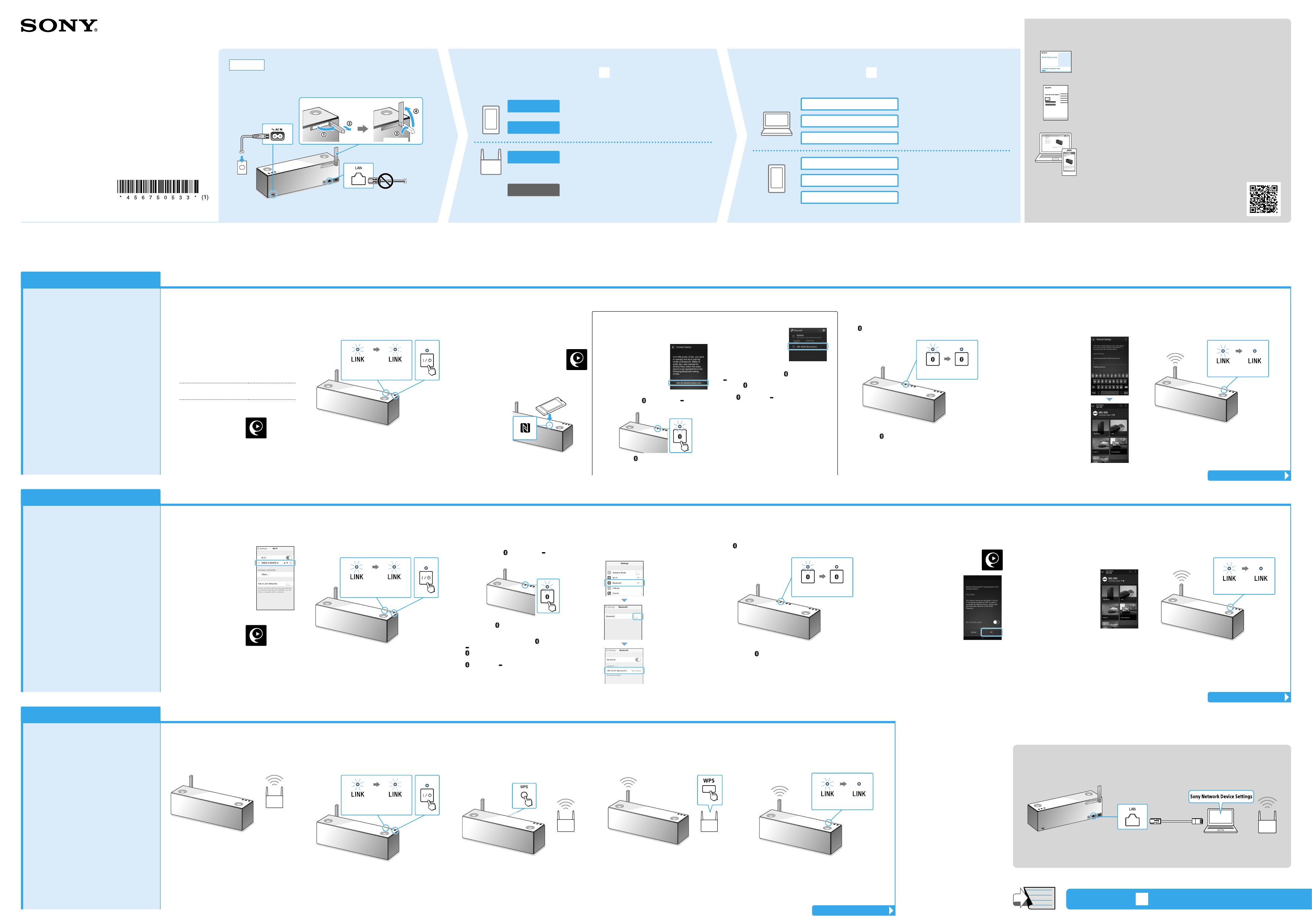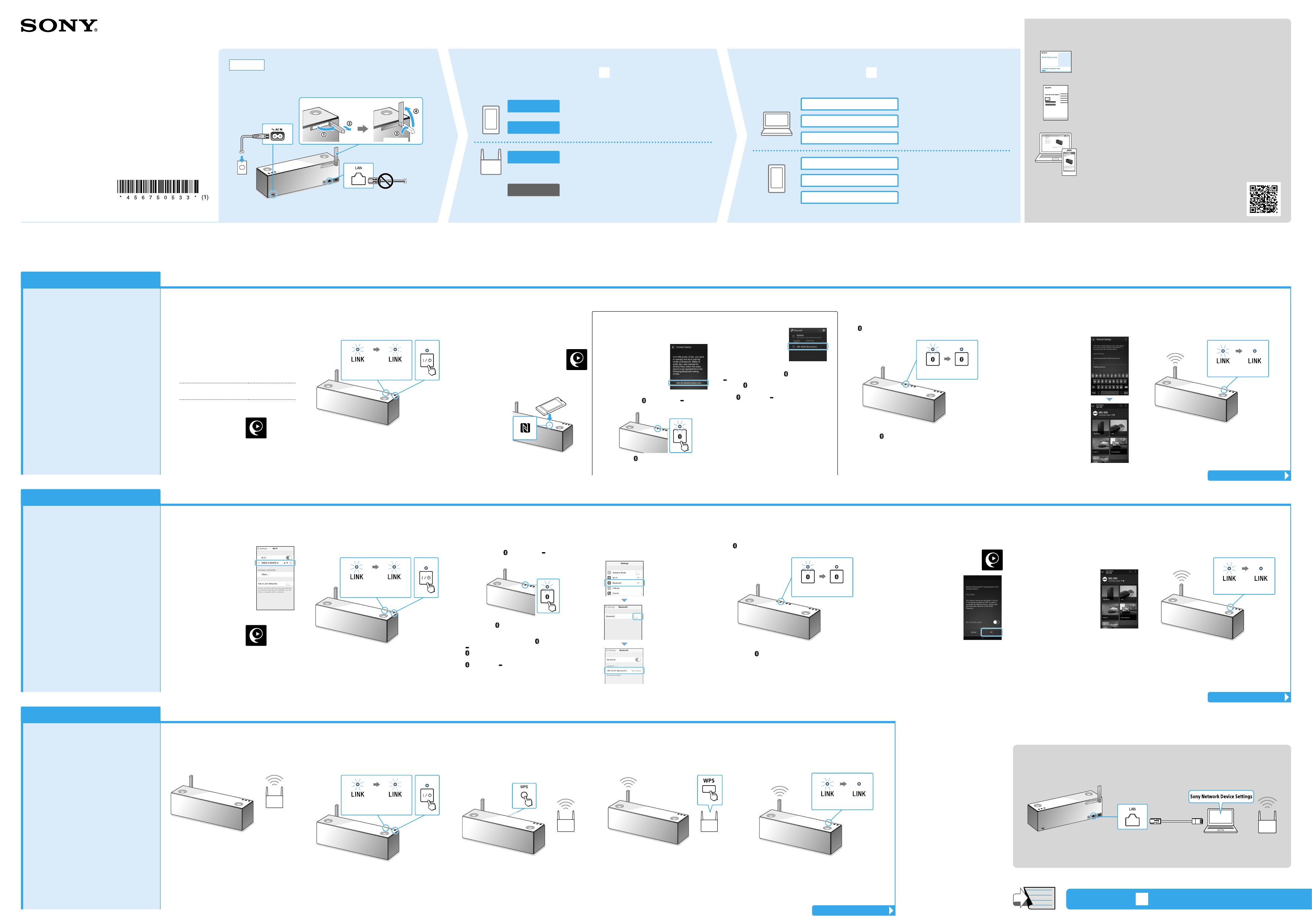
4-567-505-33(1)
Sistema de audio personal
Escuchar música a través de su red Wi-Fi
SRS-X99
Guía de inicio de
Wi-Fi
Conexión de la unidad a su red Wi-Fi
Xperia
iPhone
WPS
Artículos requeridos: Xperia™ u otro teléfono inteligente con Android, router inalámbrico
Artículos requeridos: iPhone/iPad/iPod touch, router inalámbrico
Artículo requerido: Router inalámbrico con botón WPS (AOSS)
Utilice un teléfono inteligente con Android,
como un Xperia, que tenga instalada SongPal
(aplicación gratuita) para configurar los
ajustes de Wi-Fi de la unidad.
Este método requiere una conexión Wi-Fi en
el teléfono inteligente y una conexión
BLUETOOTH entre este y la unidad. La
información del ajuste de Wi-Fi se envía del
teléfono inteligente a la unidad por medio del
BLUETOOTH.
• Algunos routers inalámbricos tienen múltiples
SSID.
Conecte la unidad y su teléfono inteligente
con Android al mismo SSID.
Utilice un iPhone que tenga instalada SongPal
(aplicación gratuita) para configurar los
ajustes de Wi-Fi de la unidad.
Este método requiere una conexión Wi-Fi en
el iPhone y una conexión BLUETOOTH entre el
iPhone y la unidad. La información del ajuste
de Wi-Fi se envía del iPhone a la unidad por
medio del BLUETOOTH.
• Algunos routers inalámbricos tienen múltiples
SSID. Conecte la unidad y su iPhone al mismo
SSID.
Configure los ajustes de Wi-Fi en la unidad
mediante un toque en el botón WPS (AOSS)
del router inalámbrico y de la unidad.
• Para verificar si su router inalámbrico es
compatible con WPS (Wi-Fi Protected Setup™),
consulte las instrucciones de funcionamiento
del router.
1
Pasos preliminares:
Conecte el teléfono inteligente a la red Wi-Fi.
Registre el SSID y la contraseña del router al que
su teléfono inteligente se conecta en los
siguientes espacios.
Para obtener más detalles, consulte las instrucciones
de funcionamiento de su router.
SSID:
Contraseña:
Instale SongPal en su teléfono inteligente.
Busque SongPal en Google
Play™
1
Pasos preliminares:
Confirme que el iPhone está
conectado a la red Wi-Fi.
Instale SongPal en su iPhone.
Busque SongPal en el App
Store
1
Coloque la unidad cerca de su router
inalámbrico.
2
Pulse el botón / (encendido/en
espera) para encender la unidad.
Parpadeando Parpadeo de
forma lenta
El indicador / (encendido/en espera) se ilumina con
una luz verde.
Vaya al siguiente paso cuando el indicador LINK
comience a parpadear lentamente (una vez cada 3
segundos). En algunos casos, este parpadeo de forma
lenta puede tardar 4 o 5 minutos en empezar.
2
Pulse el botón / (encendido/en
espera) para encender la unidad.
Parpadeando Parpadeo de
forma lenta
El indicador / (encendido/en espera) se ilumina con
una luz verde.
Vaya al siguiente paso cuando el indicador LINK
comience a parpadear lentamente (una vez cada 3
segundos). En algunos casos, este parpadeo de forma
lenta puede tardar 4 o 5 minutos en empezar.
2
Pulse el botón / (encendido/en
espera) para encender la unidad.
Parpadeando Parpadeo de
forma lenta
El indicador / (encendido/en espera) se ilumina con
una luz verde.
Vaya al siguiente paso cuando el indicador LINK
comience a parpadear lentamente (una vez cada 3
segundos). En algunos casos, este parpadeo de forma
lenta puede tardar 4 o 5 minutos en empezar.
3
Mantenga presionado el botón WPS de
la unidad hasta que escuche un pitido
(aproximadamente 2 segundos).
El botón WPS está en la parte trasera de la unidad.
4
Dentro de los 90 segundos, presione el
botón WPS*
3
del router.
Según el router inalámbrico, mantenga presionado el
botón WPS durante unos segundos. Para obtener más
detalles, consulte las instrucciones de funcionamiento
de su router.
*
3
El botón WPS se puede denominar “botón AOSS” según el
router inalámbrico.
4
Compruebe que el indicador
(BLUETOOTH) esté iluminado.
Parpadeando Iluminado
Cuando se establece una conexión BLUETOOTH, el
indicador
(BLUETOOTH) deja de parpadear y sigue
iluminado.
4
Compruebe que el indicador
(BLUETOOTH) esté iluminado.
Parpadeando Iluminado
Cuando se establece una conexión BLUETOOTH, el
indicador
(BLUETOOTH) deja de parpadear y sigue
iluminado.
5
Verifique que el indicador LINK se
ilumine de color naranja.
Parpadeando Iluminado
Cuando el indicador se queda iluminado, la conexión
Wi-Fi se establece. Según el entorno, puede tardar más
de 1 minuto.
Si la conexión Wi-Fi falla, el indicador LINK parpadea de
color rojo. En este caso, repita el procedimiento a partir
del paso 2.
5
Configure los ajustes de Wi-Fi según las
instrucciones de SongPal.
Si se requiere que se introduzca la
contraseña en la pantalla,
seleccione el SSID e introduzca la
contraseña registrada en el
paso1- .
Aparece la pantalla que se
muestra a la derecha.
5
Configure los ajustes de Wi-Fi según las instrucciones de SongPal.
6
Verifique que el indicador LINK se
ilumine de color naranja.
Parpadeando Iluminado
Cuando el indicador se queda iluminado, la conexión
Wi-Fi se establece. Según el entorno, puede tardar más
de 1 minuto.
Si la conexión Wi-Fi falla, el indicador LINK parpadea de color
rojo. En este caso, repita el procedimiento a partir del paso 2.
6
Verifique que el indicador LINK se
ilumine de color naranja.
Parpadeando Iluminado
Cuando el indicador se queda iluminado, la conexión
Wi-Fi se establece. Según el entorno, puede tardar
más de 1minuto.
Si la conexión Wi-Fi falla, el indicador LINK parpadea de
color rojo. En este caso, repita el procedimiento a partir del
paso 2.
3
Establezca una conexión BLUETOOTH entre la unidad y el iPhone.
3
Establezca una conexión BLUETOOTH
entre la unidad y el teléfono inteligente.
Si su teléfono inteligente no es compatible con la
función NFC, consulte los pasos a a la derecha.
Pulse e inicie [SongPal] en su
teléfono inteligente.
Siga las instrucciones que figuran en la
pantalla.
Toque el signo N de la unidad con el teléfono
inteligente.
Mantenga
pulsado hasta
que el teléfono
inteligente
responda.
El emparejamiento se completa en 1 minuto
aproximadamente.
Pulse el botón
(BLUETOOTH) PAIRING de la
unidad una vez.
El indicador (BLUETOOTH) comienza a parpadear
rápidamente.*
2
*
2
La primera vez que pulsa el botón (BLUETOOTH)
PAIRING después de comprar esta unidad, el indicador
(BLUETOOTH) parpadea rápidamente. Para combinar
otro dispositivo, mantenga pulsado el botón
(BLUETOOTH) PAIRING hasta que haga un pitido.
Busque la unidad en el iPhone.
Pulse [Ajustes] [Bluetooth].
Encienda BLUETOOTH.
Pulse [SRS-X99].
Teléfono inteligente no compatible con NFC
Pulse [SRS-X99] en su
teléfono inteligente.
*
1
La primera vez pulse el botón (BLUETOOTH)
PAIRING después de comprar esta unidad, el
indicador
(BLUETOOTH) parpadea rápidamente.
Para combinar otro dispositivo, mantenga pulsado el
botón
(BLUETOOTH) PAIRING hasta que haga un
pitido.
Establezca la función BLUETOOTH de su
teléfono inteligente en encendido.
Pulse e inicie SongPal
y, a continuación,
[Open the Bluetooth
setting screen].
Pulse el botón
(BLUETOOTH) PAIRING
de la unidad una vez.
El indicador (BLUETOOTH) comienza a
parpadear rápidamente.*
1
Si la conexión Wi-Fi falla
Puede utilizar el navegador de un PC para configurar los ajustes de Wi-Fi de la unidad. Conecte la unidad a
su PC con un cable de red (LAN) disponible en comercios.
Para obtener más detalles, consulte el Manual de instrucciones, “Cómo escuchar música a través de una red
Wi-Fi”.
Este documento presenta cómo reproducir música mediante la conexión de esta unidad a la red Wi-Fi.
Una red Wi-Fi le permite disfrutar de una manera fácil de la música almacenada en los dispositivos inalámbricos de su hogar, como un PC o un teléfono inteligente/iPhone. Para otros métodos de conexión o para escuchar, consulte la Guía de ayuda (que se indica a la derecha).
Primero
Conecte la unidad a un enchufe de corriente
alterna y coloque la antena en posición
vertical.
Asegúrese de que el cable LAN esté desconectado.
Las conexiones con cable e inalámbricas no se
pueden utilizar al mismo tiempo.
90 grados
Extraer
De la lista siguiente, elija el dispositivo o software para reproducir
música. A continuación, vaya a “
Escuchar música con la unidad” al
dorso.
PC:
(Media Go)
Establezca la música almacenada en el PC para
compartir y escuchar mediante el uso de Media Go.
PC
(iTunes)
PC
(Windows Media Player)
Teléfono inteligente
(aplicación SongPal)
Escuche música en su teléfono inteligente/iPhone/
iPad/iPod touch mediante SongPal.
Xperia
(aplicación Music)
iPhone/iPad/iPod touch
Elija uno de los siguientes métodos de conexión Wi-Fi según su
dispositivo. A continuación vaya a “
Conexión de la unidad a su
red Wi-Fi” debajo.
Xperia
Utilice un teléfono inteligente con Android que tenga
instalada SongPal (aplicación gratuita) para configurar los
ajustes de Wi-Fi de la unidad.
iPhone
Utilice un iPhone/iPad/iPod touch que tenga instalada
SongPal (aplicación gratuita) para configurar los ajustes de
Wi-Fi de la unidad.
WPS
Utilice un router inalámbrico con un botón WPS (AOSS) para
configurar los ajustes de Wi-Fi de la unidad mediante un
toque.
PC
Para configurar los ajustes de Wi-Fi, utilice un navegador del PC.
Consulte el Manual de instrucciones del documento por separado,
“Cómo escuchar música a través de una red Wi-Fi”.
Documentos suministrados
Guía de inicio de Wi-Fi (este documento)
Describe cómo escuchar música almacenada en su ordenador personal
(PC) u otro dispositivo a través de una red Wi-Fi.
Manual de instrucciones (documento por separado)
Describe información de seguridad significativa, método de conexión por
BLUETOOTH, solución de problemas, etc.
Guía de ayuda (documento web para un PC/teléfono inteligente)
Describe los detalles de la unidad; método de conexión por red o
BLUETOOTH con diversos dispositivos, método de reproducción de Audio
de alta resolución, etc.
http://rd1.sony.net/help/speaker/srs-x99/h_zz/
Si se muestra [Share Wi-Fi settings?], pulse
[Allow].
Aparece la pantalla que se
muestra a la derecha.
Pulse e inicie [SongPal] en su iPhone.
Siga las instrucciones que figuran en la
pantalla.
Cuando aparece la pantalla a
la derecha, pulse [OK].
Vea el dorso para reproducir
Vea el dorso para reproducir
Vea el dorso para reproducir
Continuación: “ Escuchar música con la unidad” al dorso